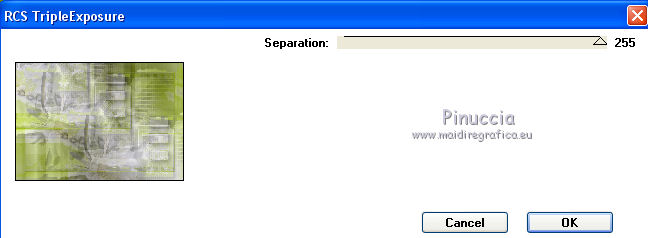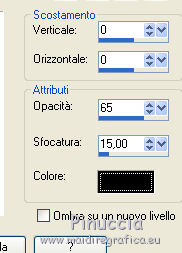|
BLOEMEN

Ringrazio Valerie per avermi invitato a tradurre i suoi tutorial.
Trovi qui l'originale di questo tutorial:

qui puoi trovare qualche risposta ai tuoi dubbi.
Se l'argomento che ti interessa non è presente, ti prego di segnalarmelo.
Questo tutorial è stato creato con CorelX19 e tradotto con CorelX, ma può essere eseguito anche con le altre versioni di PSP.
Dalla versione X4, il comando Immagine>Rifletti è stato sostituito con Immagine>Capovolgi in orizzontale,
e il comando Immagine>Capovolgi con Immagine>Capovolgi in verticale.
Nelle versioni X5 e X6, le funzioni sono state migliorate rendendo disponibile il menu Oggetti.
Nell'ultima versione X7 sono tornati i Comandi Immagine>Rifletti e Immagine>Capovolgi, ma con nuove differenze.
Vedi la scheda sull'argomento qui
Occorrente:
Materiale qui
Grazie per il tube Jeanne, per il pennello Linda e per le maschere Narah.
Il resto del materiale è di Valerie.
(in questa pagina trovi i links ai siti degli autori).
Filtri
in caso di dubbi, ricorda di consultare la mia sezione filtri qui
Filters Unlimited 2.0 qui
Mehdi - Wavy Lab 1.1 qui
Toadies - What are you qui
Carolaine and Sensibility - CS-LDots qui
L&K's - L&K's Zitah qui
Alien Skin Eye Candy 5 Impact - Perspective Shadow, Glass qui
RCS Filter Pak 1.0 - RCS TripleExposure qui
I filtri Toadies e RCS si possono usare da soli o importati in Filters Unlimited
(come fare vedi qui)
Se un filtro fornito appare con questa icona  deve necessariamente essere importato in Filters Unlimited. deve necessariamente essere importato in Filters Unlimited.

non esitare a cambiare modalità di miscelatura e opacità secondo i colori utilizzati.
Metti il preset  nella cartella del filtro Alien Skin Eye Candy 5 Impact>Settings>Glass. nella cartella del filtro Alien Skin Eye Candy 5 Impact>Settings>Glass.
Cliccando sul file una o due volte (a seconda delle tue impostazioni),
automaticamente il preset si installerà nella cartella corretta.
perchè uno o due clic vedi qui
Se preferisci, puoi importare direttamente il preset nel corso del tutorial
Come fare vedi la scheda del filtro Eye Candy qui
Metti il pennello nella cartella Pennelli.
Attenzione, il pennello è composto da due files che non devono essere separati.
Vedi gli appunti sui pennelli qui
Apri le maschere in PSP e minimizzale con il resto del materiale.
Paletta colori
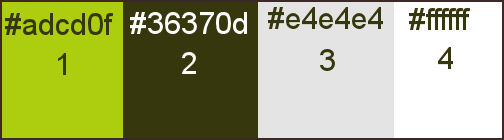
1. Imposta il colore di primo piano con il colore 1 #adcd0f,
e il colore di sfondo con il colore 2 #36370d.
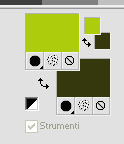
Apri Alpha-Bloemen-VSP.
L'immagine, che sarà la base del tuo lavoro, non è vuota, ma contiene le selezioni salvate sul canale alfa.
Effetti>Plugins>Mehdi - Wavy Lab 1.1.
Questo filtro lavora con la paletta dei colori:
il primo è il colore di sfondo, il secondo quello di primo piano;
cambia gli ultimi due colori creati dal filtro con il colore 3 #e4e4e4.
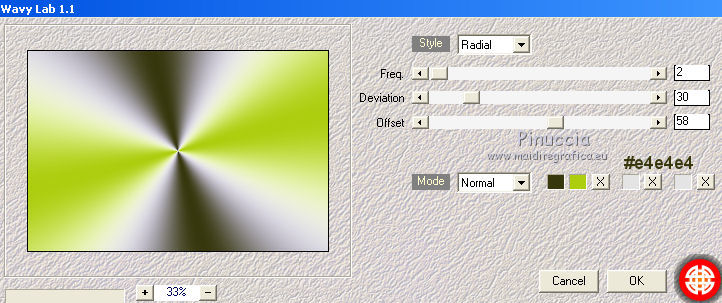
Effetti>Effetti di riflesso>Fuga di specchi.

Effetti>Plugins>Filters Unlimited 2.0 - Distortion Filters - Smelter 2.
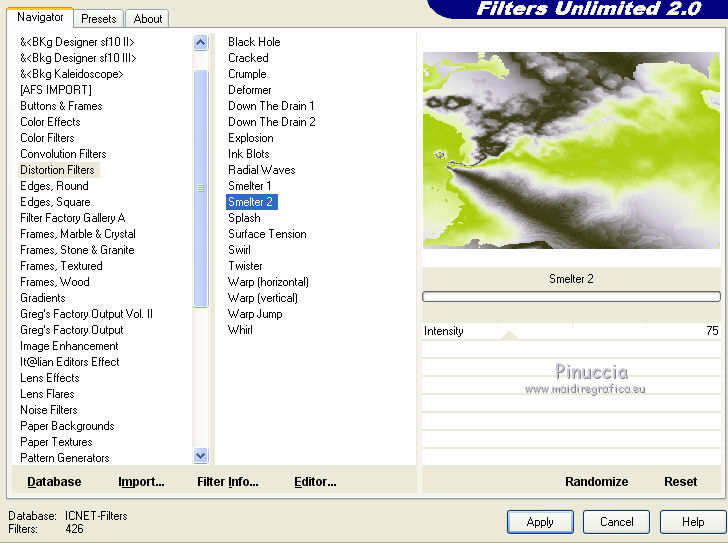
2. Selezione>Carica/Salva selezione>Carica selezione da canale alfa.
La selezione sélection#1 è subito disponibile.
Devi soltanto cliccare Carica.

Selezione>Innalza selezione a livello.
Effetti>Plugins>L&K landksiteofwonders - L&K's Zitah.

Selezione>Deseleziona.
Effetti>Plugins>Alien Skin Eye Candy 5 Impact - Perspective Shadow,
seleziona il preset Drop Shadow, Blurry e ok.

3. Apri il tube Bloemen-Deco1-VSP e vai a Modifica>Copia.
Torna al tuo lavoro e vai a Modifica>Incolla come nuovo livello.
Livelli>Disponi>Sposta giù.
Per posizionare il tube:
Tasto K per attivare lo strumento Puntatore 
e imposta le coordinate Posizione X: 401,00 - Posizione Y: 62,00
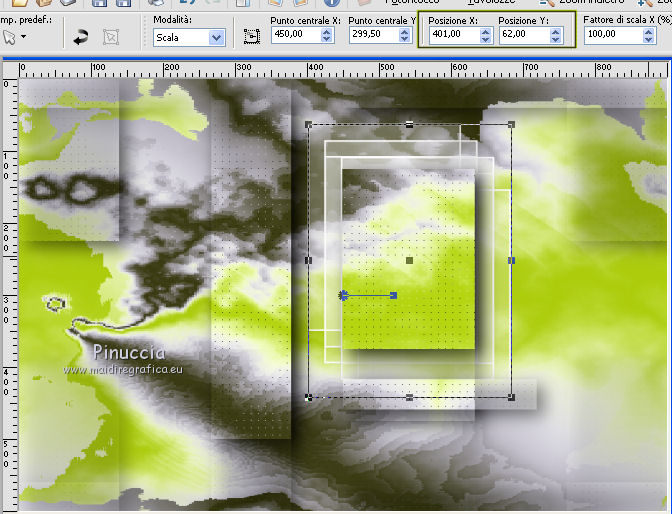
Tasto M per deselezionare lo strumento.
4. Attiva il livello inferiore.
Selezione>Carica/Salva selezione>Carica selezione da canale alfa.
Apri il menu delle selezioni e carica la selezione sélection#2.

Livelli>Nuovo livello raster.
Riempi  con il colore di sfondo (colore 2 #36370d). con il colore di sfondo (colore 2 #36370d).
Effetti>Plugins>Toadies - Rasterline.
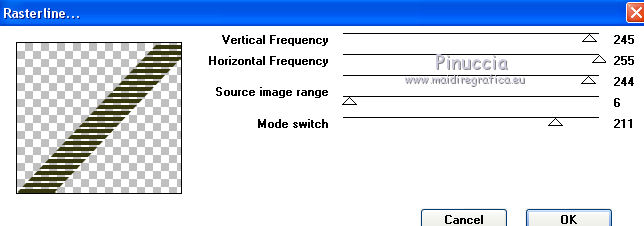
Effetti>Plugins>Carolaine and Sensibility - CS-LDots.
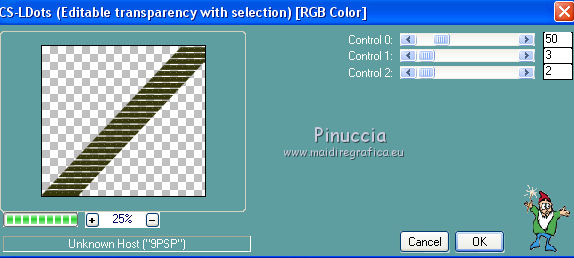
Effetti>Effetti di bordo>Aumenta.
Selezione>Deseleziona.
Effetti>Plugins>Toadies - What are you.
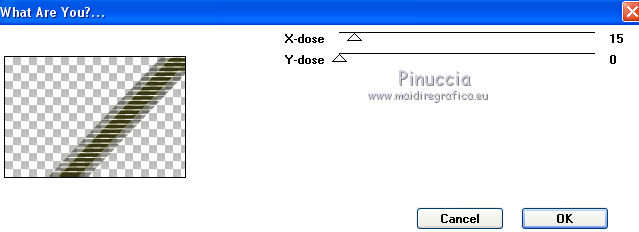
Ripeti il Filtro una seconda volta con gli stessi settaggi.
5. Dovresti avere questo
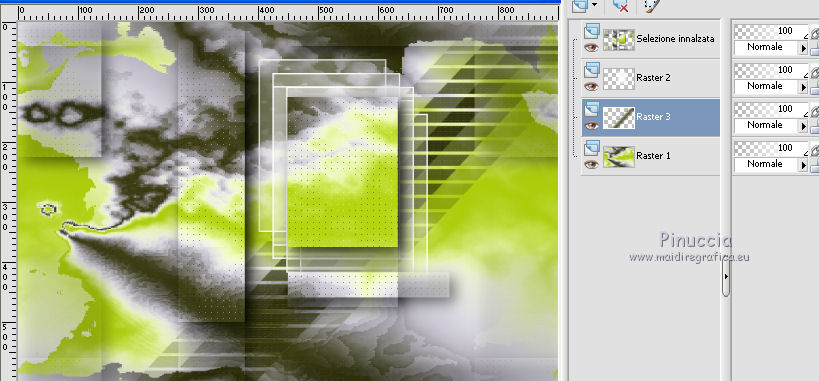
Attiva il livello superiore.
Livelli>Unisci>Unisci giù - 2 volte.
6. Livelli>Nuovo livello raster.
Selezione>Carica/Salva selezione>Carica selezione da canale alfa.
Apri il menu delle selezioni e carica la selezione sélection#3.

Riempi  con il colore di sfondo (colore 2 #36370d). con il colore di sfondo (colore 2 #36370d).
Selezione>Modifica>Contrai - 3 pixels.
Premi sulla tastiera il tasto CANC 
Mantieni selezionato.
7. Apri il tube Jeanne_Flower_Beautiful_Flower_White_26_04_2015, e vai a Modifica>Copia.
Torna al tuo lavoro e vai a Modifica>Incolla come nuovo livello.
Posiziona  il tube sull'area selezionata, il tube sull'area selezionata,
con la parte che vuoi mantenere visibile.
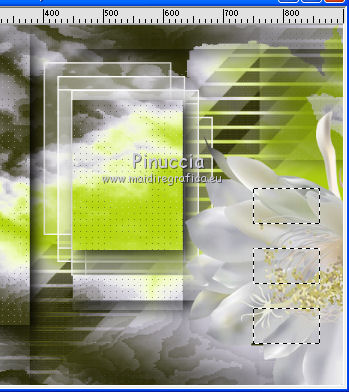
Selezione>Inverti.
Premi sulla tastiera il tasto CANC.
Selezione>Deseleziona.
Effetti>Plugins>Alien Skin Eye Candy 5 Impact - Glass.
Seleziona il preset Bloemen-Glass-VSP e ok.
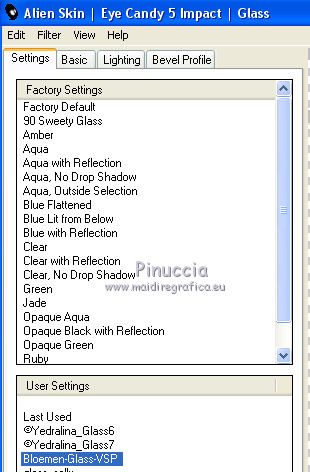
Questi i settaggi, in caso di problemi con il preset.
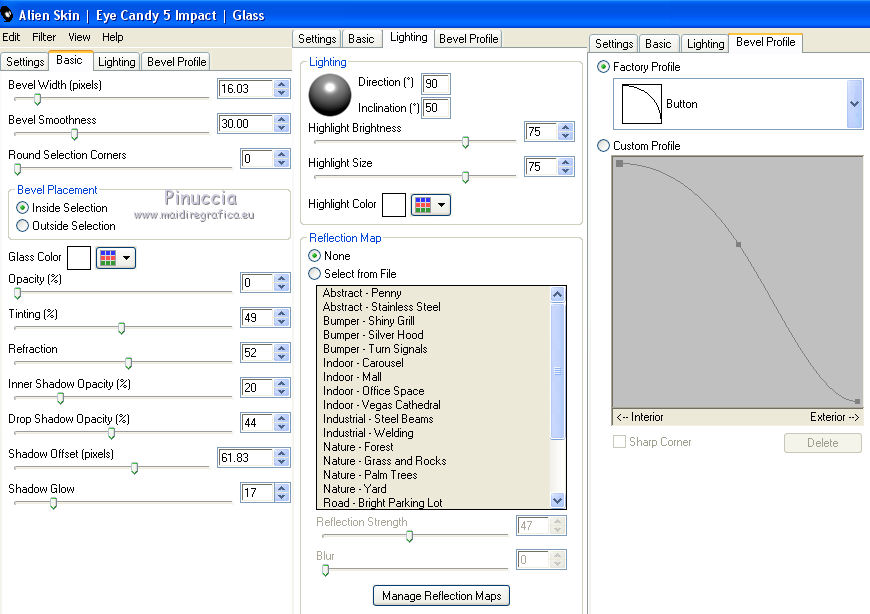
Livelli>Unisci>Unisci giù.
Effetti>Plugins>Alien Skin Eye Candy 5 Impact - Perspective Shadow, Drop Shadow, Blurry.

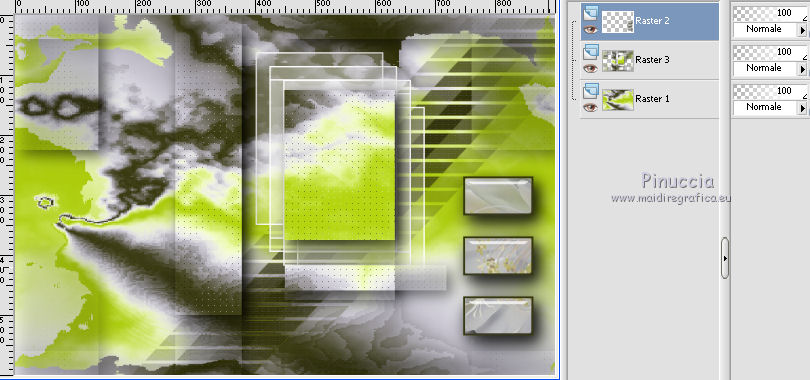
8. Livelli>Nuovo livello raster.
Imposta il colore di primo piano con il colore 3 #e4e4e4 
Riempi  il livello con il colore di primo piano. il livello con il colore di primo piano.
Livelli>Nuovo livello maschera>Da immagine.
Apri il menu sotto la finestra di origine e vedrai la lista dei files aperti.
Seleziona la maschera Narah_mask_0709.

Livelli>Unisci>Unisci gruppo.
Effetti>Effetti di immagine>Scostamento.
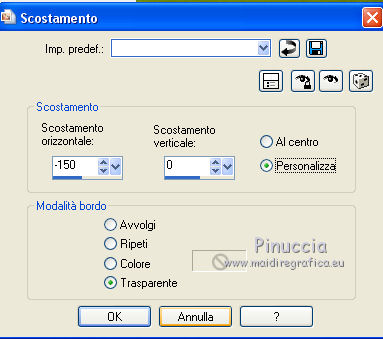
Effetti>Effetti di bordo>Aumenta.
9. Apri il tube Bloemen-Deco2-VSP
(dalla versione X7 lo strumento Cambia colore 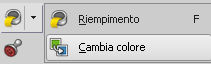 è migliorato è migliorato
e puoi usarlo per cambiare i colori.
si usa come sei già abituato a fare con altri strumenti:
tasto sinistro del mouse per cambiare con il colore di primo piano,
e tasto destro del mouse per cambiare con il colore di sfondo.)
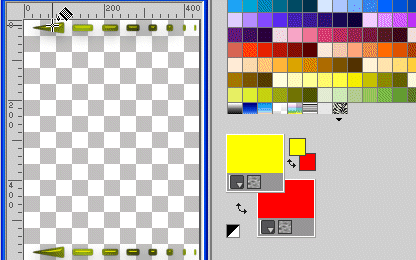
Esempio su un tube
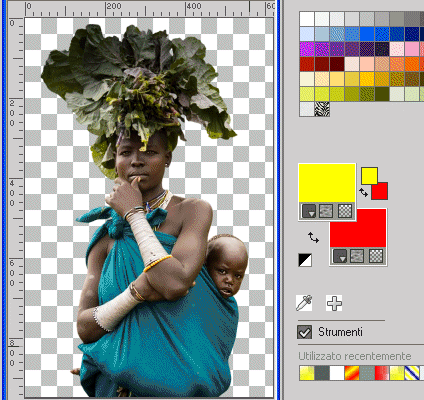
Modifica>Copia.
Torna al tuo lavoro e vai a Modifica>Incolla come nuovo livello.
Sposta  il tube a destra il tube a destra
(con le nuove versioni di PSP: Oggetti>Allinea>Destra).
Effetti>Effetti 3D>Sfalsa ombra, colore nero.
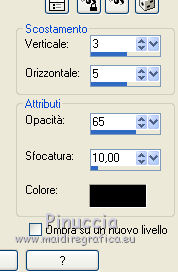
10. Apri il tube Bloemen-Deco3-VSP e vai a Modifica>Copia.
Torna al tuo lavoro e vai a Modifica>Incolla come nuovo livello.
Effetti>Effetti di trama>Veneziana, colore di sfondo (colore 2).

11. Livelli>Disponi>Sposta giù - 3 volte.
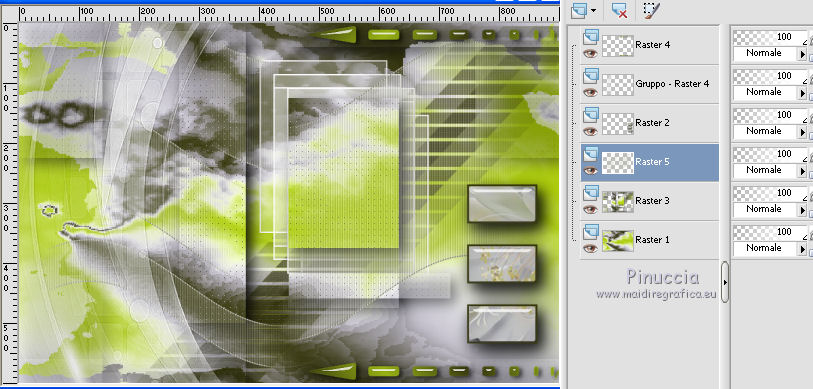
12. Attiva il livello superiore.
Apri il tube Jeanne_Flower_Beautiful_Flower_White_26_04_2015 e vai a Modifica>Copia.
Torna al tuo lavoro e vai a Modifica>Incolla come nuovo livello.
Immagine>Rifletti (nelle ultime versioni di PSP Immagine>Rifletti>Rifletti orizzontalmente).
Immagine>Ridimensiona, all'85%, tutti i livelli non selezionato.
Effetti>Effetti di immagine>Scostamento.
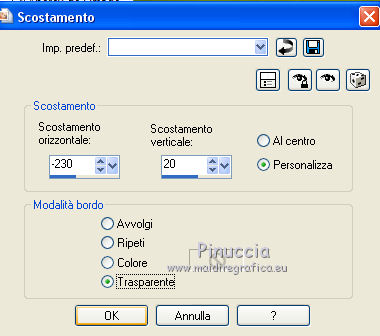
Regola>Messa a fuoco>Metti a fuoco.
Effetti>Effetti 3D>Sfalsa ombra, colore nero.

13. Apri texte-BloemenVSP e vai a Modifica>Copia.
Torna al tuo lavoro e vai a Modifica>Incolla come nuovo livello.
Spostalo  come nel mio esempio. come nel mio esempio.
Effetti>Effetti 3D>Sfalsa ombra, colore 1 #adcd0f.
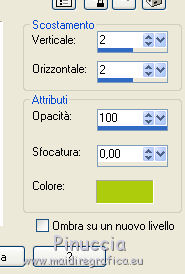

Livelli>Unisci>Unisci giù - 4 volte.
14. Livelli>Nuovo livello raster.
Attiva lo strumento Pennello 
cerca e seleziona il pennello LF-Happy Easter, dimensione 350, rotazione 180.

Applica il pennello come nell'esempio, cliccando con il tasto sinistro del mouse,
per usare il colore di primo piano #e4e4e4 (colore 3  ) )

Livelli>Disponi>Sposta giù.
Effetti>Effetti 3D>Sfalsa ombra, colore nero.

15. Livelli>Nuovo livello raster.
Imposta il colore di primo piano con il colore 4 (bianco) #ffffff.
Riempi  il livello con il colore bianco. il livello con il colore bianco.
Livelli>Nuovo livello maschera>Da immagine.
Apri il menu sotto la finestra di origine e seleziona la maschera Narah_mask_0717.

Effetti>Effetti di bordo>Aumenta.
Livelli>Unisci>Unisci gruppo.
Dovresti avere questo.

16. Attiva il livello inferiore.
Modifica>Copia.
Immagine>Aggiungi bordatura, 1 pixel, simmetriche, colore di sfondo  (colore 2 #36370d). (colore 2 #36370d).
Immagine>Aggiungi bordatura, 1 pixel, simmetriche, colore 1 #adcd0f 
Selezione>Seleziona tutto.
Immagine>Aggiungi bordatura, 50 pixels, simmetriche, colore 4 #ffffff.
Selezione>Inverti.
Modifica>Incolla nella selezione.
Mantieni selezionato.
17. Effetti>Plugins>RCS Filter Pak 1.0 - RCS TripleExposure.
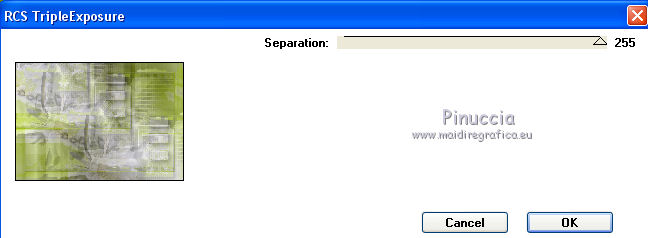
Immagine>Rifletti.
Effetti>Effetti di trama>Veneziana, colore di sfondo (colore 2 #36370d).

Selezione>Inverti.
Effetti>Effetti 3D>Sfalsa ombra, colore nero.

Selezione>Deseleziona.
18. Apri il tube Bloemen-Deco4-VSP e vai a Modifica>Copia.
Torna al tuo lavoro e vai a Modifica>Incolla come nuovo livello.
Il tube già correttamente posizionato.
Effetti>Effetti 3D>Sfalsa ombra, colore nero.
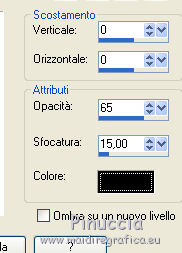
19. Immagine>Aggiungi bordatura, 1 pixel, simmetriche, colore 1 #adcd0f 
Immagine>Aggiungi bordatura, 1 pixel, simmetriche, colore 2 #36370d 
Immagine>Ridimensiona, 900 pixels di larghezza, tutti i livelli selezionato.
Regola>Messa a fuoco>Maschera di contrasto.

20. Firma il tuo lavoro e salva in formato jpg.
Il tube di questo esempio è di Irene


Le vostre versioni. Grazie

Maria L.

Aura

Shanty

Diana

Luisa

Trovi la mia mail nella barra superiore del menu.
Puoi scrivermi per qualsiasi problema, o dubbio
se trovi un link che non funziona, o anche soltanto per dirmi se ti è piaciuto.
Se vuoi mandarmi la tua versione, la aggiungerò alla mia traduzione.
10 Marzo 2017
|




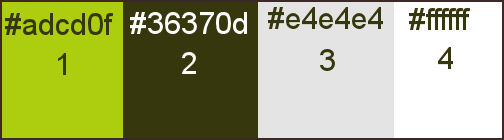
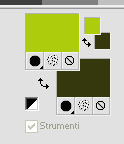
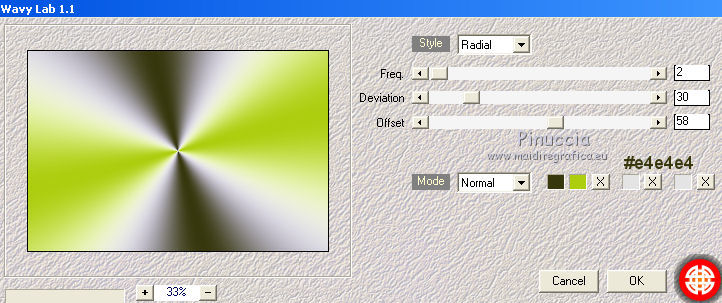

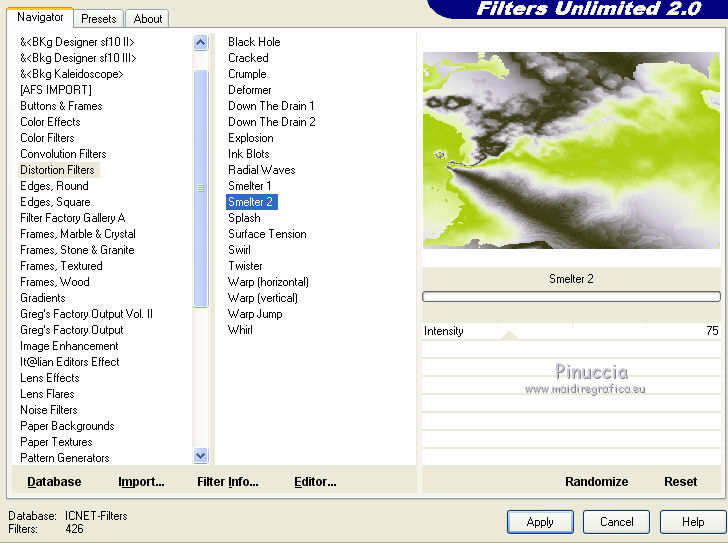




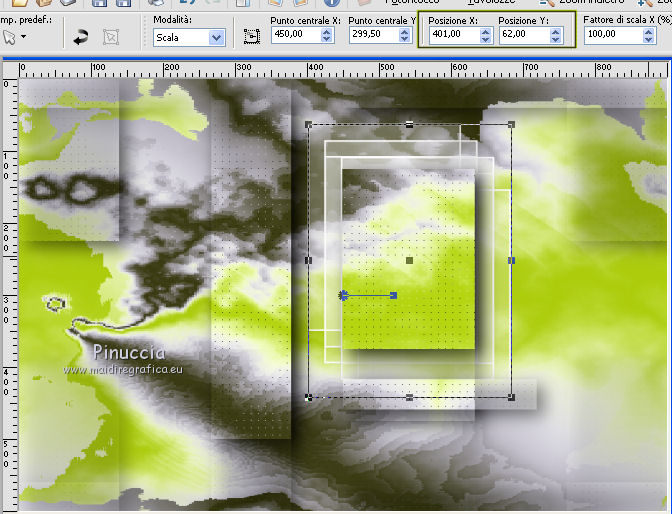

 con il colore di sfondo (colore 2 #36370d).
con il colore di sfondo (colore 2 #36370d).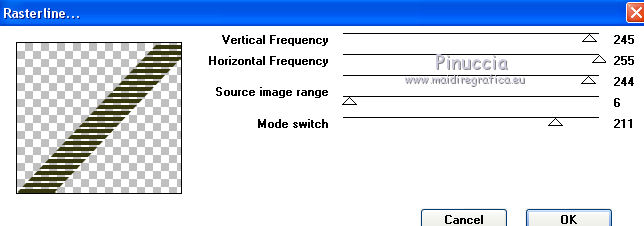
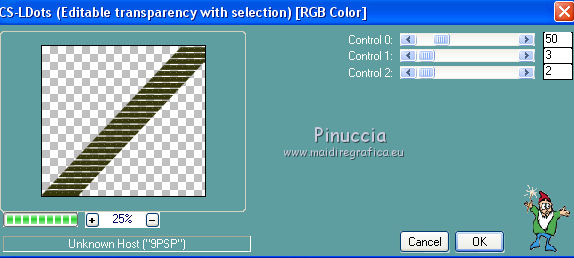
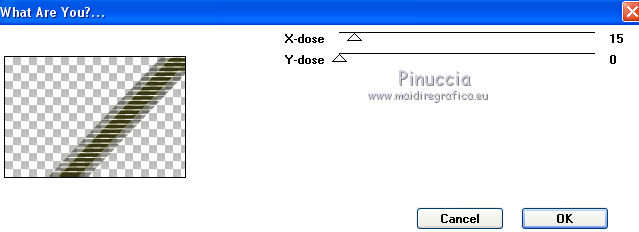
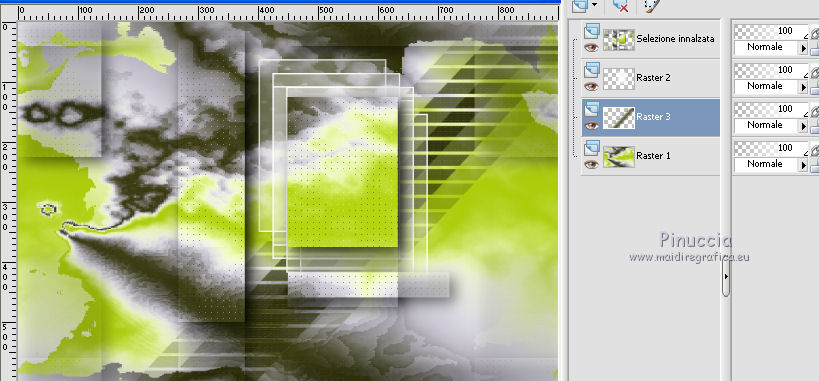


 il tube sull'area selezionata,
il tube sull'area selezionata,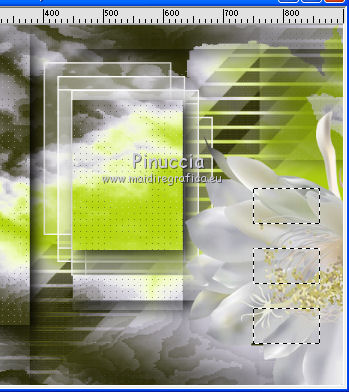
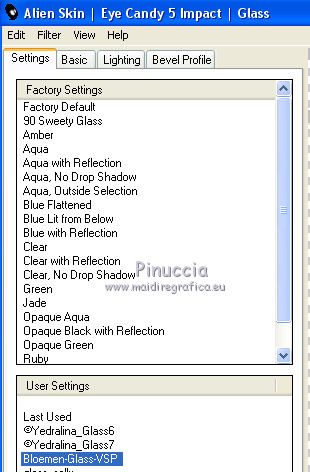
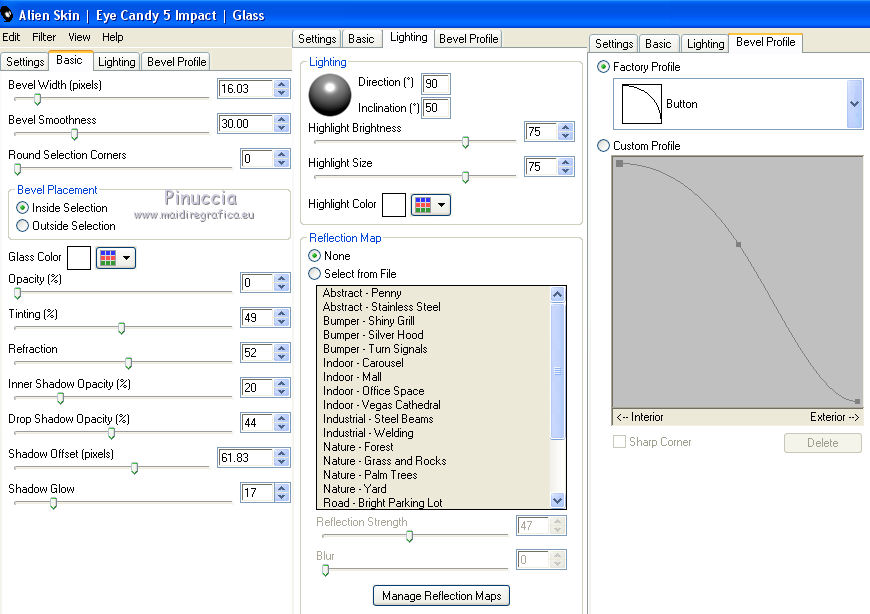
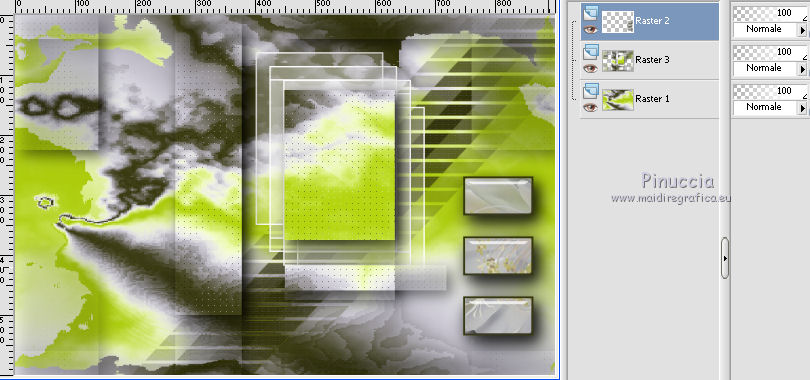


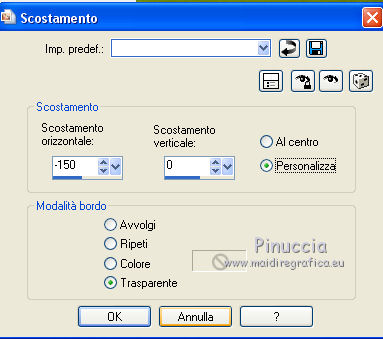
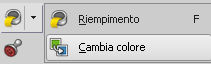 è migliorato
è migliorato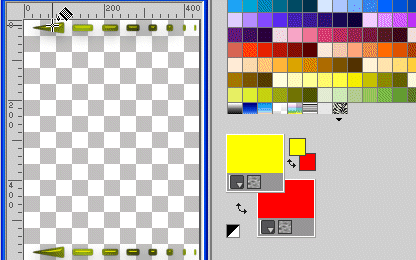
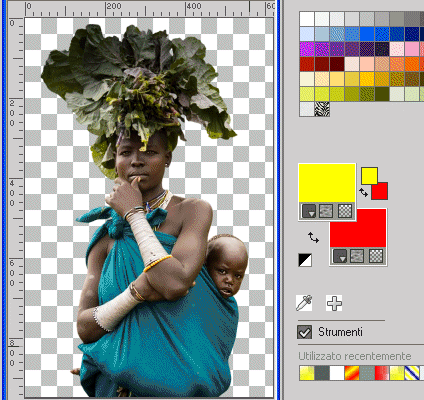
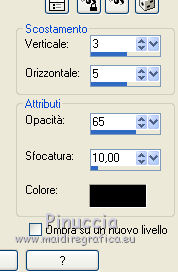

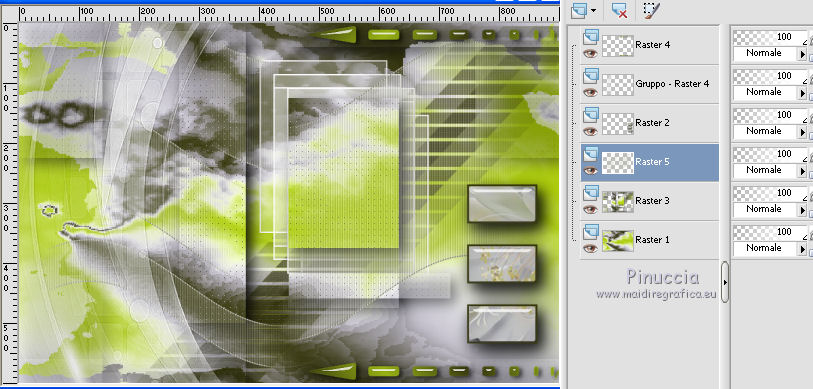
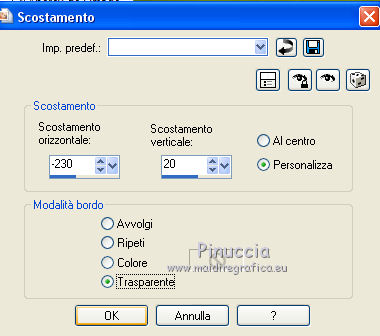

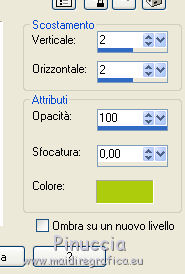







 (colore 2 #36370d).
(colore 2 #36370d).